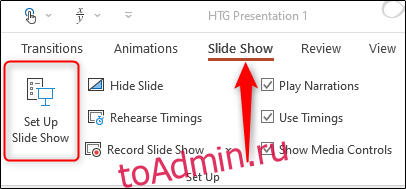Слайд-шоу иногда используются для отображения изображений на мероприятиях, таких как свадьбы или торговые выставки. Каким бы ни был случай, вы захотите зациклить презентацию PowerPoint, чтобы ваши гости не смотрели на пустой экран. Вот как это делается.
Настройте циклическое слайд-шоу
Сначала откройте презентацию PowerPoint, в которой вы хотите зациклиться. После открытия перейдите к группе «Настроить» на вкладке «Слайд-шоу» и затем нажмите кнопку «Настроить слайд-шоу».
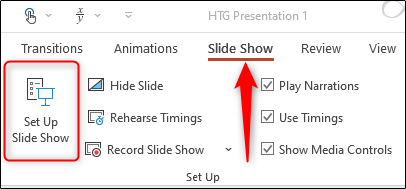
Появится окно «Настроить шоу». В группе «Показать параметры» установите флажок «Повторять непрерывно до Esc». После выбора нажмите «ОК» в правом нижнем углу окна.

Теперь, когда вы воспроизводите слайд-шоу, оно закончится только тогда, когда вы нажмете клавишу «Esc», а не когда вы закончите последний слайд.
Одно предостережение: при нынешней настройке слайд-шоу будет продолжаться только тогда, когда кто-то щелкнет кнопкой мыши. Это нормально, если оратор будет постоянно присутствовать. В противном случае вам нужно будет настроить автоматические переходы между слайдами.
Применить автоматические переходы между слайдами
Вернитесь в окно «Настройка показа», выбрав «Настроить слайд-шоу» в группе «Настроить» на вкладке «Слайд-шоу».
Есть несколько вариантов, которые вам нужно выбрать, но одно важное замечание заключается в том, что вы должны сначала выбрать «Использование времени, если есть» в группе «Дополнительные слайды».

Следующая опция, которую мы выбираем, заблокирует несколько вещей на месте (поэтому вам нужно сначала выбрать «Использование времени, если есть»).
В группе «Тип показа» выберите «Просмотр в киоске (полноэкранный режим)». Параметр «Повторять непрерывно до Esc» будет включен автоматически, если вы еще не включили его, а параметр, выбранный вами в разделе «Переход к слайдам», останется неизменным.
Выберите «ОК», когда будете готовы продолжить.

Если не включить параметр «Просмотр в киоске», автоматическое переключение слайдов будет отключено, если кто-то нажмет кнопку «Назад». Когда он включен, клавиши «Вперед» и «Назад» заблокированы, что позволяет слайд-шоу автоматически развиваться без присмотра, не опасаясь, что кто-то его нарушит.
Пришло время установить тайминги слайдов. Перейдите на вкладку «Переходы». В группе «Время» установите флажок рядом с «После» и установите время, в которое вы хотите, чтобы каждый слайд отображался. Обратите внимание, что не имеет значения, установлен ли флажок рядом с «По щелчку мыши» или нет — это не сработает.
После этого выберите опцию «Применить ко всем» в той же группе.
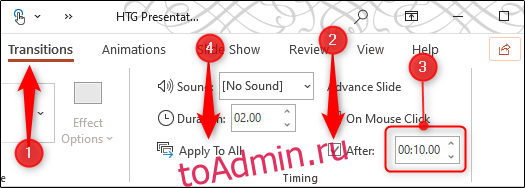
Теперь, когда вы воспроизводите слайд-шоу, оно будет непрерывно повторяться без перерывов. Чтобы выйти из слайд-шоу, нажмите кнопку «Esc».